時間:2017-07-04 來源:互聯網 瀏覽量:
今天給大家帶來如何改變電腦任務欄的存放位置,改變電腦任務欄的存放位置的步驟,讓您輕鬆解決問題。
為了讓你的電腦更有個性,現在小編來介紹一下怎麼來改變你電腦任務欄的默認位置;具體方法如下:
1右鍵點擊桌麵上的任務欄,選擇“屬性”菜單,如圖;
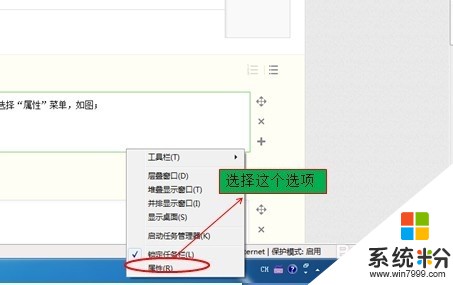 2
2進入任務欄屬性菜單選擇“任務欄”,在下麵找到“屏幕上的任務欄位置”,如圖;
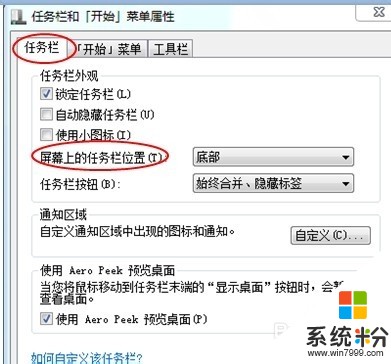 3
3點擊“屏幕上的任務欄位置”右邊的下拉菜單,這裏有“底部、左側、右側、頂部”現在我們選擇“左側”來試一下,如圖;
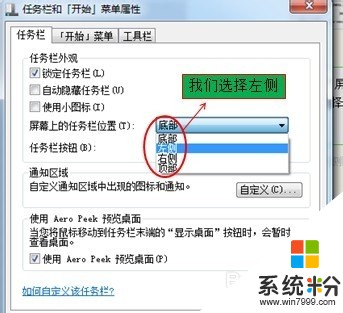 4
4選擇好之後我們點應用和確定,如圖;
 5
5確定好之後,現在我們來看一下效果,如圖;
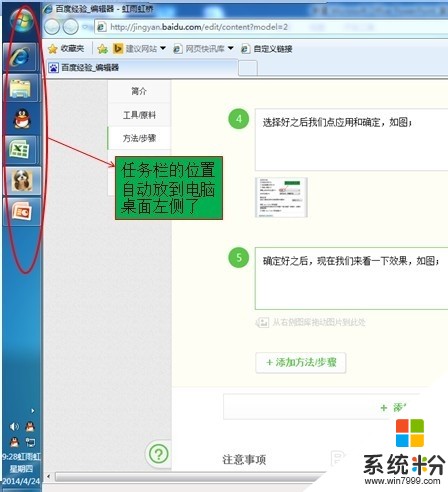
以上就是如何改變電腦任務欄的存放位置,改變電腦任務欄的存放位置的步驟教程,希望本文中能幫您解決問題。